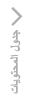

SiriusXM® (متوفر في بعض الموديلات)
رمز تعريف الراديو ID
اختر القناة 0 من Channel List لعرض رمز تعريف الراديو ID.
كيفية استعمال SiriusXM®
-
اختر الترفيه الموجودة على الشاشة الرئيسية
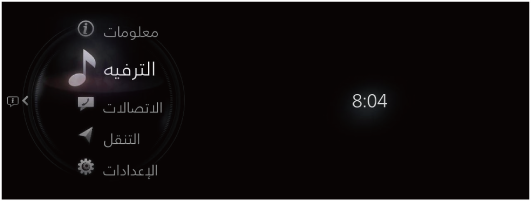
-
اختر "SiriusXM" على شاشة قائمة المصدر.
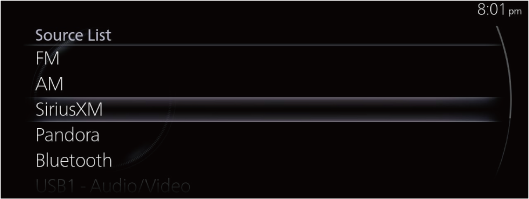
إذا كان حالياً يوجد محتوى قيد التشغيل، اختر “الترفيه” لعرض المحتويات على شاشة التشغيل.
أثناء عرض شاشة التشغيل، اضغط
 الموجود على مفتاح التحكم لعرض شاشة قائمة المصدر.
الموجود على مفتاح التحكم لعرض شاشة قائمة المصدر.
-
يتم عرض شاشة التشغيل.
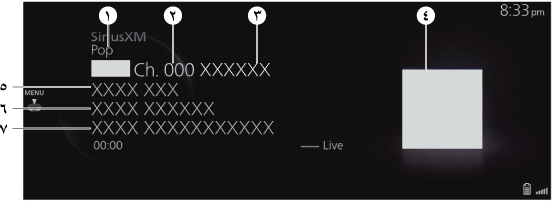
-
اسم الفئة
-
رقم محطة الراديو
-
اسم محطة الراديو
-
صورة الألبوم
-
اسم الألبوم
-
اسم الفنان
-
اسم الأغنية
-
قم بتدوير  لعرض قائمة Favorites لـ SiriusXM®
لعرض قائمة Favorites لـ SiriusXM®
عندما يتم عرض  يمكنك عرض القائمة بالضغط على
يمكنك عرض القائمة بالضغط على  .
.
قائمة SiriusXM®
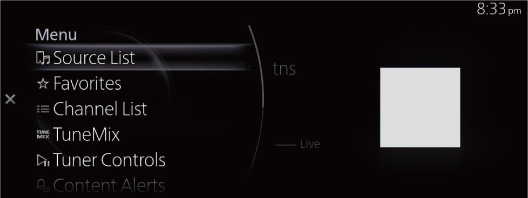
|
Menu |
التفسير |
|---|---|
|
Source List |
يتم عرض شاشة قائمة المصدر. يمكنك تبديل مصدر الصوت. |
|
Favorites |
لعرض قائمة Favorites لـ SiriusXM®. يتم عرض قائمة محطات الراديو المسجلة في Favorites حيث يمكنك تحديد محطة الراديو التي تريد الاستماع إليها. إذا لم تكن لديك Favorites مسجلة، فسيتم عرض قائمة فارغة. راجع التفضيلات (بحث) لمعرفة طريقة التسجيل في Favorites. |
|
Channel List |
يتم عرض قائمة محطات الراديو حيث يمكنك تحديد محطة الراديو التي تريد الاستماع إليها. يمكنك حصر قائمة محطات الراديو لعرضها حسب الفئات المحددة.
SiriusXM Featured لعرض قائمة محطات الراديو الموصى بها الموزعة بواسطة SiriusXM®. يتم عرض |
|
TuneMix |
لعرض قائمة TuneMix التي تم إنشاؤها حالياً. اختر قناة TuneMix لبدء التشغيل. بالإضافة إلى ذلك، يمكن إنشاء أو حذف قناة TuneMix. للحصول على تفاصيل، راجع TuneMix™. |
|
Tuner Controls |
تعرض شاشة التحكم (أيقونة) على شاشة التشغيل. بالنسبة لطريقة تشغيل كل أيقونة، راجع كيفية استخدام مفاتيح التحكم للموالف (أيقونة). |
|
Content Alerts |
يتم عرض سجل تنبيهات المحتوى التي تم تلقيها في الماضي في قائمة. يمكنك اختيار المحتويات التي تريد الاستماع إليها من هذه القائمة. |
|
Save Artist/Song |
يمكنك تسجيل الفنان أو الأغنية التي يتم تشغيلها حاليًا. بعد التسجيل، يمكنك تلقي تنبيهات عند بث الفنان أو الأغنية بواسطة SiriusXM®. |
|
SiriusXM Settings |
لضبط SiriusXM®. للمعلومات حول البنود التي يمكنك ضبطها، راجع SiriusXM Settings. |
|
Audio Settings |
اضبط جودة الصوت. راجع إعدادات الصوت في (بحث). |
TuneMix™
TuneMix plays songs in a unique mix from user-selected SiriusXM music channels.
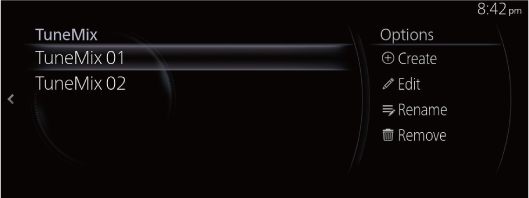
لتشغيل قناة TuneMix™ المختارة بواسطة ضغط  .
.
يمكنك تعديل قناة TuneMix™ المختارة بواسطة تحريك  إلى اليمين.
إلى اليمين.
|
Option |
التفسير |
|---|---|
|
Create |
لإنشاء قناة TuneMix™. |
|
Edit |
لتغيير محطة الراديو المسجلة إلى قناة TuneMix™. |
|
Rename |
لتغيير اسم قناة TuneMix™. |
|
Remove |
لحذف قناة TuneMix™ المسجلة. |
إنشاء قناة TuneMix™
يمكنك اختيار قنوات موسيقى SiriusXM® المرغوبة وإنشاء قناة TuneMix™.
-
اختر "Create".
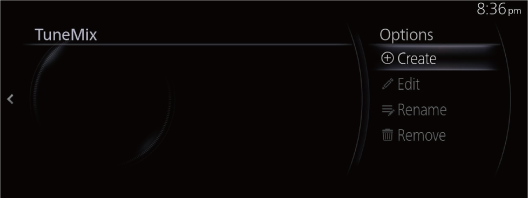
-
اختر عدة محطات راديو تريد تسجيلها إلى قنوات TuneMix™ من قائمة قنوات موسيقى SiriusXM®. يتم وضع علامة صح إلى جانب المحطة المختارة.
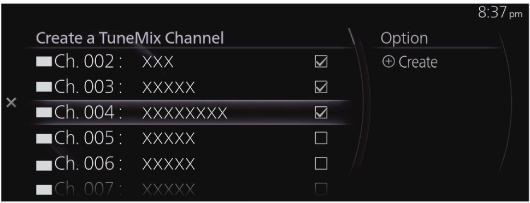
-
اختر "Create".
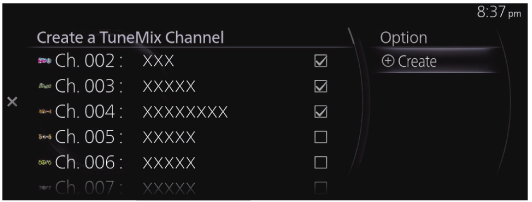
-
أدخل عنوان قناة TuneMix™ التي تقوم بإنشائها.
-
اختر
 .
.
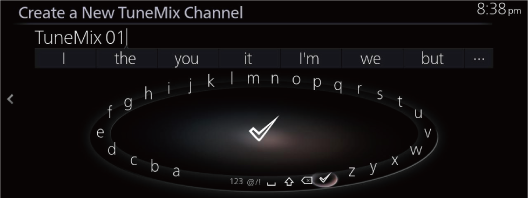
مطلوب اثنتين أو أكثر من محطات الراديو لإنشاء قناة TuneMix™. بالإضافة إلى ذلك، يمكن تسجيل ما يصل إلى 5 محطات راديو.
يمكن تسجيل ما يصل إلى 3 محطات TuneMix™.
كيفية استخدام مفاتيح التحكم للموالف (أيقونة)
الأيقونة المعروضة تختلف بحسب حالة التشغيل.

|
أيقونة |
التفسير |
|---|---|
 |
يحول إلى المحطة التالية. (يتم العرض فقط في بعض طرازات السيارات) |
 |
يحول إلى المحطة السابقة. (يتم العرض فقط في بعض طرازات السيارات) |
 |
للدلالة على الموسيقى التالية ضمن نفس محطة الراديو. إذا لم يكن هناك محتوى، فإن العملية لن تعمل.
(بخلاف أثناء إجراء المسح) اضغط مع الاستمرار للتقديم السريع. |
 |
للدلالة على الموسيقى السابقة في نفس محطة الراديو. إذا لم يكن هناك محتوى سابق، فإن العملية لن تعمل.
(بخلاف أثناء إجراء المسح) اضغط مطولاً على الرجوع السريع. |
 |
لتشغيل راديو. عندما يتم الاختيار مرة أخرى، فإن التشغيل يتوقف بصفة مؤقتة. |
 |
لتشغيل كل قناة في قائمة القنوات الحالية لمدة 10 ثوانٍ. اختره مرة أخرى لمواصلة استقبال القناة. لا يمكن اختيار هذه الأيقونة أثناء تشغيل TuneMix™ أو Traffic & Weather Now أو SportsFlash. |
 |
إذا كان محتوى التخزين المؤقت قيد التشغيل، فإن التحكم يتحول إلى التشغيل في الزمن الحقيقي. لا يمكن اختياره أثناء التشغيل في الزمن الحقيقي وتشغيل TuneMix™. |
 |
ينتهي بث TuneMix™ عند الضغط على الأيقونة. يستمر في تشغيل محطة الراديو المختارة كما هي. |
 |
لعرض Traffic & Weather Now. ﻋﻨﺪ اﻟﻀﻐﻂ ﻋﻠﻴﻪ ﻣﺮة أﺧﺮى، ﻳﺘﻢ إﻳﻘﺎف اﻟﺘﺸﻐﻴﻞ وﻳﺒﺪأ اﻟﺘﺸﻐﻴﻞ ﻣﻦ ﻣﺤﻄﺔ اﻟﺮادﻳﻮ اﻟﻤﺤﺪدة ﻣﺴﺒﻘًﺎ. لا يمكن تحديد الاختيار عند عدم وجود "Traffic & Weather Now" قابل للتشغيل. |
 |
(أثناء تشغيل SportsFlash) لإيقاف تشغيل SportsFlash وبدء التشغيل من ﻣﺤﻄﺔ اﻟﺮادﻳﻮ اﻟﻤﺤﺪدة ﻣﺴﺒﻘًﺎ.
لا يمكن اختياره عندما لا يكون "SportsFlash" قيد التشغيل. |
SiriusXM Settings
|
القائمة |
التفسير |
|---|---|
|
Parental Controls |
لضبط القفل الأبوي وتغيير رمز القفل. |
|
Smart Favorites |
لتحديد/تغيير محطات الراديو المسجلة على Smart Favorites. يمكن تسجيل ما يصل إلى 10 محطات راديو.
Smart Favorites يتم تخزين بث المحطات المسجلة مؤقتاً. أيضا عند تسجيل محطات الراديو في المفضلات، يتم تلقائياً تسجيل ما يصل إلى 10 محطات في Smart Favorites. |
|
TuneStart |
لتشغيل/إيقاف TuneStart.
TuneStart يتم تشغيل المحطات المسجلة على Smart Favorites من نقطة توقف مثل بداية أغنية، وليس في الزمن الحقيقي. نقطة التوقف تختلف باختلاف المحتويات وظروف التخزين المؤقت. |
|
Artist/Song Alerts |
يمكنك تشغيل/إيقاف Artist/Song Alerts وحذف الفنانين والموسيقى المسجلة.
Artist/Song Alerts تنبهك الوظيفة حين يتم تشغيل فنان أو أغنية مسجلة على "Save Artist/Song". |
|
SportsFlash |
يمكنك تشغيل/إيقاف SportsFlash وتسجيل وحذف فرق رياضية. يمكن تسجيل عدد يصل إلى 50 فريق.
SportsFlash تقوم الوظيفة بإشعارك عندما يتم الإعلان عن معلومات بخصوص فريق رياضي مسجل. |
|
Traffic & Weather Now |
عندما تقوم بتحديد مدينة، يمكنك تلقي إشعارات بشأن حركة المرور والطقس في تلك المدينة. |
قفل التأمين الأبوي
لاستخدام وظيفة القفل الأبوي، يجب أولاً ضبط رمز للقفل.
يمكن تفعيل أو إبطال القفل الأبوي أو تعطيله أثناء دورة القيادة الحالية (منذ ضبط مفتاح بدء التشغيل على وضع التشغيل حتى ضبطه على وضع الإيقاف). يتم ضبط القفل الأبوي حين يتم تشغيل "Enable Channel Lock". عند إيقافه يتم إلغاء القفل الأبوي.
عند ضبط قفل أبوي وتحديد محطة راديو مقفلة، يتم عرض شاشة إدخال رمز القفل. إذا تم إدخال رمز القفل الصحيح، فسيتم إلغاء القفل الأبوي مؤقتًا.
عند إلغاء القفل الأبوي أو عند تغيير رمز القفل، يكون من اللازم إدخال رمز القفل.
إعادة ضبط رمز القفل
في حالة نسيان الرمز المُسجل، قم بإعادة ضبط الرمز إلى الرمز الافتراضي [0000].
-
اختر "Parental Controls" من SiriusXM Settings.
-
اختر "Edit Lock Code".
-
أدخل الرمز الافتراضي [0000] على الشاشة مع رمز قفل الإدخال الحالي.
-
أدخل الرمز الجديد الذي تريد ضبطه.
-
يتم عرض شاشة التأكيد وتكتمل عملية إعادة ضبط رمز القفل.
العودة لوضع الإعداد الأول
لبدء إعدادات ®SiriusXM، تحتاج إلى إعادة كل إعدادات Mazda Connect إلى الإعدادات الافتراضية.
راجع إعدادات النظام في (بحث).


 عند تحديث القائمة.
عند تحديث القائمة.
